このクイック スタートでは、Azure パブリック IP アドレスを作成する方法について説明します。 Azure のパブリック IP アドレスは、Azure リソースへのパブリック接続に使用されます。 パブリック IP アドレスは Basic と Standard の 2 つの SKU で使用できます。 リージョンとグローバルの 2 つのレベルのパブリック IP アドレスを使用できます。 パブリック IP アドレスのルーティング優先順位は、作成時に設定されます。 インターネット ルーティングと Microsoft ネットワーク ルーティングが利用可能な選択肢です。
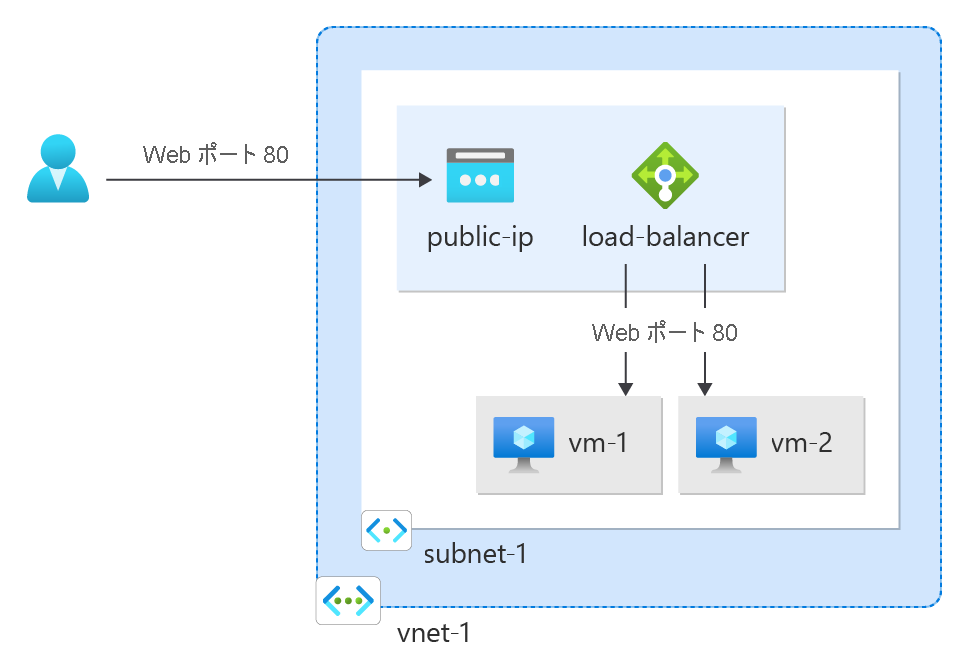
Azure アカウントをお持ちでない場合は、開始する前に無料アカウントを作成してください。
前提条件
Azure Cloud Shell で Bash 環境を使用します。 詳細については、「Azure Cloud Shell の概要」を参照してください。
CLI リファレンス コマンドをローカルで実行する場合、Azure CLI をインストールします。 Windows または macOS で実行している場合は、Docker コンテナーで Azure CLI を実行することを検討してください。 詳細については、「Docker コンテナーで Azure CLI を実行する方法」を参照してください。
ローカル インストールを使用する場合は、az login コマンドを使用して Azure CLI にサインインします。 認証プロセスを完了するには、ターミナルに表示される手順に従います。 その他のサインイン オプションについては、「 Azure CLI を使用した Azure への認証」を参照してください。
初回使用時にインストールを求められたら、Azure CLI 拡張機能をインストールします。 拡張機能の詳細については、「Azure CLI で拡張機能を使用および管理する」を参照してください。
az version を実行し、インストールされているバージョンおよび依存ライブラリを検索します。 最新バージョンにアップグレードするには、az upgrade を実行します。
- このチュートリアルには、Azure CLI のバージョン 2.0.28 以降が必要です。 Azure Cloud Shell を使用している場合は、最新バージョンが既にインストールされています。
リソース グループを作成する
Azure リソース グループとは、Azure リソースのデプロイと管理に使用する論理コンテナーです。
az group create を使用して QuickStartCreateIP-rg という名前のリソース グループを場所 westus2 に作成します。
az group create \
--name QuickStartCreateIP-rg \
--location westus2
パブリック IP を作成する
注
運用環境のワークロードには Standard SKU のパブリック IP が推奨されます。 SKU の詳細については、 パブリック IP アドレス に関するページを参照してください。
次のコマンドは、API バージョン 2020-08-01以降で動作します。 現在使用されている API バージョンの詳細については、リソース プロバイダーと種類に関するページを参照してください。
az network public-ip create を使用して、QuickStartCreateIP-rg に myStandardPublicIP という名前の Standard ゾーン冗長パブリック IPv4 アドレスを作成します。
IPv6 アドレスを作成するには、 --version パラメーターを IPv6 に変更します。
az network public-ip create \
--resource-group QuickStartCreateIP-rg \
--name myStandardPublicIP \
--version IPv4 \
--sku Standard \
--zone 1 2 3
重要
2020-08-01 より前の API のバージョンでは、ゾーン冗長 IP アドレスを作成する際、 --zone パラメーターを指定せずにコマンドを実行します。
ゾーンまたは非ゾーン IP アドレスを作成する
このセクションでは、ゾーンまたは非ゾーンのパブリック IP アドレスを作成する方法について説明します。
QuickStartCreateIP-rg で myStandardPublicIP という名前の Standard ゾーンのパブリック IPv4 アドレスをゾーン 2 に作成するには、次のコマンドを使用します。
IPv6 アドレスを作成するには、 --version パラメーターを IPv6 に変更します。
az network public-ip create \
--resource-group QuickStartCreateIP-rg \
--name myStandardPublicIP-zonal \
--version IPv4 \
--sku Standard \
--zone 2
注
上記のゾーンのオプションは、Availability Zones が利用できるリージョンでのみ有効な選択です。
ルーティングの優先順位と階層
Standard SKU の静的パブリック IPv4 アドレスでは、ルーティングの優先順位またはグローバル階層の機能がサポートされます。
既定では、パブリック IP アドレスのルーティング優先順位は Microsoft ネットワークに設定され、Microsoft のグローバル ワイド エリア ネットワークを通してユーザーにトラフィックが配信されます。
インターネットを選択すると、Microsoft のネットワーク上での移動が最小限に抑えられます。代わりに転送 ISP ネットワークを使用して、コスト最適化された速度でトラフィックが配信されます。
ルーティングの優先順位の詳細については、「ルーティングの優先順位とは (プレビュー)」を参照してください。
このコマンドによって、ルーティング設定の種類にインターネットが指定された標準のゾーン冗長パブリック IPv4 アドレスが作成されます。
az network public-ip create \
--resource-group QuickStartCreateIP-rg \
--name myStandardPublicIP-RP \
--version IPv4 \
--ip-tags 'RoutingPreference=Internet' \
--sku Standard \
--zone 1 2 3
リソースをクリーンアップする
このアプリケーションの使用を継続しない場合は、次の手順でパブリック IP アドレスを削除します。
ポータル上部の [検索] ボックスに「リソース グループ」と入力します。
検索結果から [リソース グループ] を選択します。
[QuickStartCreateIP-rg] を選択します。
[リソース グループの削除] を選択します。
[リソース グループ名を入力してください] に「QuickStartCreateIP-rg」と入力し、 [削除] を選択します。
次のステップ
次の記事に進んで、パブリック IP プレフィックスの作成方法を学習してください。
